دليل مستخدم Keynote لـ iPad
- مرحبًا
- ما الجديد
-
- بدء استخدام Keynote
- مقدمة عن الصور والمخططات والكائنات الأخرى
- إنشاء عرض تقديمي
- اختيار كيفية التنقل في العرض التقديمي
- فتح عرض تقديمي
- حفظ عرض تقديمي وتسميته
- العثور على عرض تقديمي
- طباعة عرض تقديمي
- تخصيص شريط الأدوات
- نسخ النص والكائنات بين التطبيقات
- إيماءات شاشة اللمس الأساسية
- استخدام قلم Apple مع Keynote
- إنشاء عرض تقديمي باستخدام التعليق الصوتي
- حقوق النشر
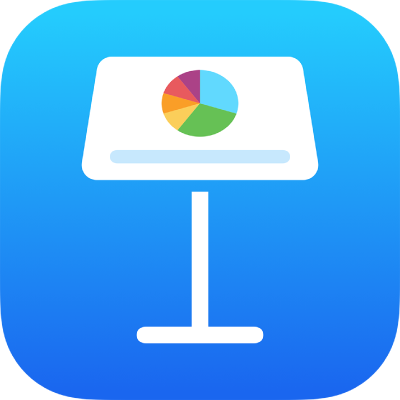
إضافة حدود ومساطر (سطور) للفصل بين النصوص في Keynote على iPad
يمكنك إضافة مسطرة (سطر) مصمتة أو متقطعة أو منقوطة أعلى فقرة أو أسفلها في مربع نص أو شكل.
ملاحظة: إذا كان النص في خلية جدول، يمكنك إضافة حد حول الخلية. انظر تغيير حد خلايا الجدول وخلفيتها.
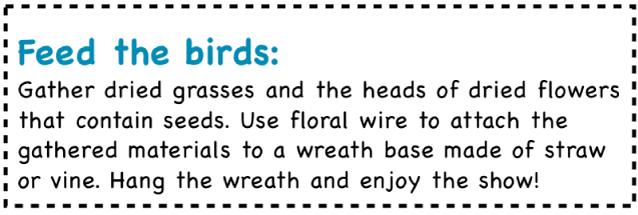
انتقل إلى تطبيق Keynote
 على iPad.
على iPad.افتح عرضًا تقديميًا، ثم حدد النص حيثما تريد إضافة الحد أو المسطرة.
اضغط على
 في شريط الأدوات، اضغط على "نص" بالقرب من أعلى القائمة، اضغط على خلفية وحدود الفقرة، ثم شغِّل الحدود.
في شريط الأدوات، اضغط على "نص" بالقرب من أعلى القائمة، اضغط على خلفية وحدود الفقرة، ثم شغِّل الحدود.تظهر مسطرة فوق كل فقرة تحددها.
قم بأحد ما يلي:
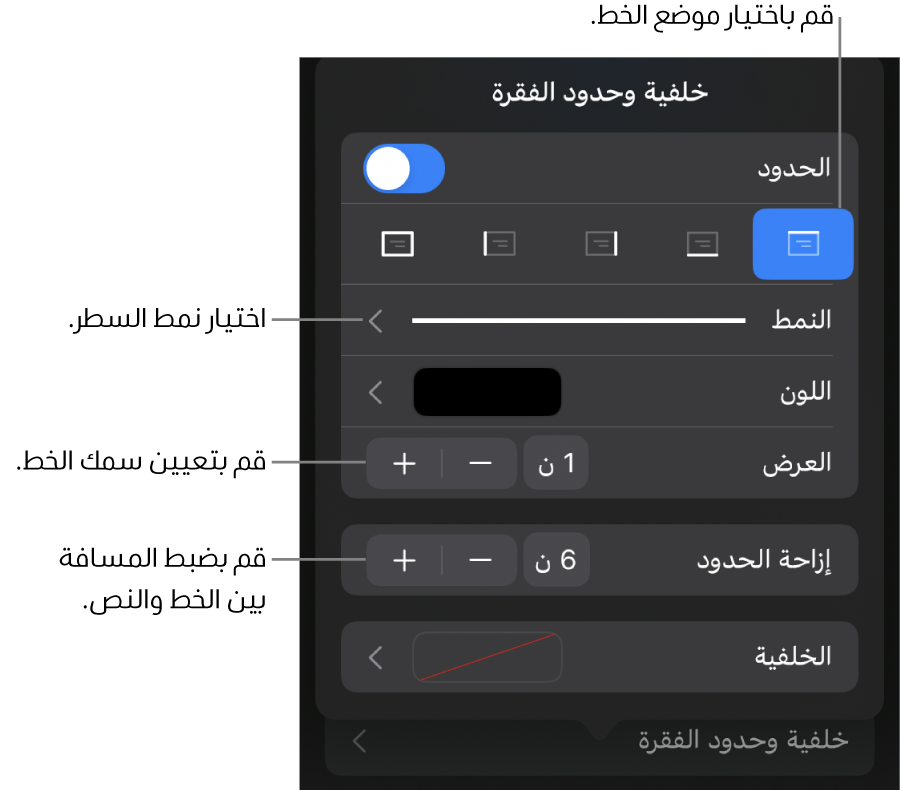
إضافة خط واحد أو أكثر: انقر على واحد أو أكثر من أزرار الموضع أسفل مفتاح الحدود.
اختيار نمط مختلف للخط: اضغط على نمط، ثم حدد اختيارًا.
اختيار لون يتوافق مع القالب الخاص بك: اضغط على اللون، اضغط على إعداد مسبق، اسحب لليسار أو اليمين لترى كل الخيارات، ثم اضغط على لون.
اختيار أي لون: اضغط على اللون، اضغط على اللون، ثم حدد لونًا.
اختيار لون من أي مكان آخر في الشريحة: اضغط على اللون، اضغط على اللون، ثم اسحب لليمين باتجاه قرص الألوان. اضغط على
 ، ثم اضغط على أي لون في الشريحة.
، ثم اضغط على أي لون في الشريحة.لمعاينة الألوان، المس مطولاً أي لون في الشريحة، ثم اسحبه عبر الألوان الأخرى في الشريحة. قم بتحريك إصبعك لتحديد لون.
تغيير سماكة الخط: اضغط على زري علامتي زائد "+" أو ناقص "–" بجانب العرض.
تغيير مقدار المسافة بين الخط أو الحد والنص: اضغط على زري علامتي زائد "+" أو ناقص "–" بجانب إزاحة الحد.
لإزالة الحد أو المسطرة بسرعة، حدد النص الذي يحتوي على الحد أو المسطرة، اضغط على ![]() ، اضغط على حدود الفقرة والخلفية، ثم أوقف الحدود.
، اضغط على حدود الفقرة والخلفية، ثم أوقف الحدود.